Apple Music 및 iTunes에서 스마트 재생 목록을 만드는 방법
알아야 할 사항
- 이동 파일 > 새로운 > 스마트 재생 목록; 또는 오른쪽 클릭 재생 목록 > 새로운 스마트 재생 목록; 또는 누르다 제어+Alt+N (승리) 또는 옵션+명령+N (맥).
- 규칙 설정: 카테고리 선택(예: 아티스트) 검색하고 일치시킬 이름이나 키워드를 입력합니다. 딸깍 하는 소리 + 더 많은 규칙을 추가합니다. 선택하다 제한 제한을 추가합니다.
- 딸깍 하는 소리 선택한 사람 노래 선택 방법을 선택합니다. 딸깍 하는 소리 라이브 업데이트 스마트 재생 목록을 지속적으로 업데이트합니다. 완료되면 선택 좋아요.
이 문서에서는 Apple Music 또는 아이튠즈 규칙 세트를 사용하여 흥미롭고 재미있는 믹스를 만듭니다. 여기의 정보는 iTunes와 Apple Music 모두에 적용됩니다. Mac에서 iTunes는 다음으로 대체되었습니다. 애플 뮤직 2019년. PC에서 iTunes는 여전히 Apple의 음악 관리 소프트웨어입니다.
Apple Music 및 iTunes에서 스마트 재생 목록을 만드는 방법
원하는 노래의 스마트 재생 목록을 만들 수 있습니다. 별 5개 평가, 50회 이상 재생했거나 지난 30일 동안 라이브러리에 추가했습니다. 스마트 재생 목록 규칙을 설정하면 음악 라이브러리가 변경될 때 음악 서비스가 자동으로 재생 목록의 노래를 업데이트합니다.
Apple Music 및 iTunes에서 스마트 재생 목록을 생성하는 방법에는 파일 메뉴, 마우스 또는 키보드 단축키를 사용하는 세 가지 옵션이 있습니다.
파일 메뉴 사용
Apple Music 또는 iTunes에서 파일, 선택하다 새로운, 다음 선택 스마트 재생 목록.

마우스 사용
Apple Music에서 재생 목록 헤더를 마우스 오른쪽 버튼으로 클릭합니다. iTunes에서 재생 목록 목록 아래의 빈 영역을 마우스 오른쪽 버튼으로 클릭합니다. 팝업 메뉴에서 새로운 스마트 재생 목록.
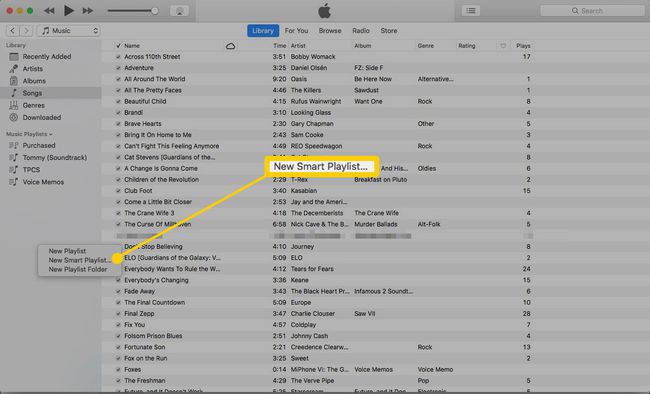
키보드 단축키 사용
누르다 컨트롤+알트+N (Windows에서) 또는 Option+Command+N (맥에서).
Apple Music 또는 iTunes를 사용하여 컴퓨터에서만 스마트 재생 목록을 생성할 수 있습니다. 스마트 재생 목록은
Apple Music 및 iTunes에서 스마트 재생 목록에 대한 규칙을 설정하는 방법
다음으로 스마트 재생 목록 규칙을 만들어 원하는 정확한 노래 세트를 생성합니다. 현재와 미래에 스마트 재생 목록에 추가할 노래를 결정하는 기준을 선택하십시오.
-
에서 스마트 재생 목록 대화 상자에서 드롭다운 화살표를 클릭하고 범주를 선택합니다. 예를 들어, 아티스트 특정 음악가 또는 밴드의 노래를 추가합니다.
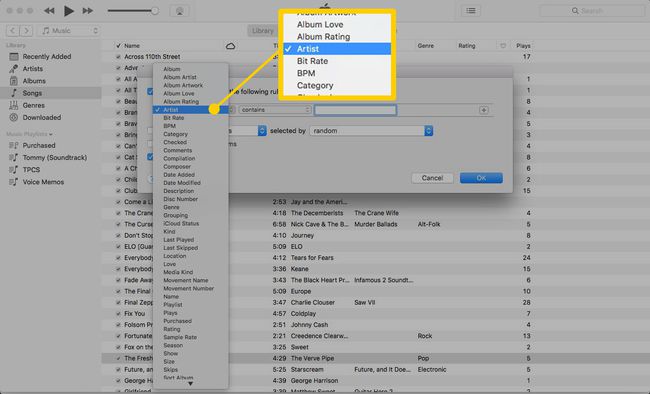
-
일치시킬 이름 또는 키워드를 입력하십시오. 예를 들어 윌리 넬슨 음악 라이브러리에서 아티스트를 검색하고 Willie Nelson의 노래를 추가합니다.
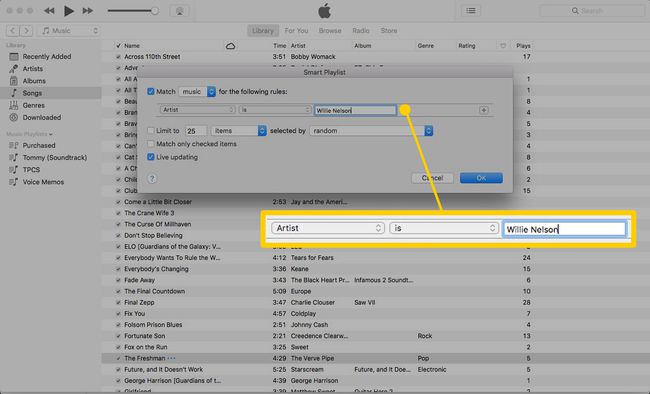
-
스마트 재생 목록에 규칙을 더 추가하려면 + 새 행을 추가한 다음 일치 기준을 입력하십시오. 예를 들어 새 행을 추가한 다음 앨범 등급 있는 노래를 추가하는 카테고리 별 5개.
규칙을 삭제하려면 규칙 기준이 포함된 행을 제거합니다. 행을 제거하려면 -.
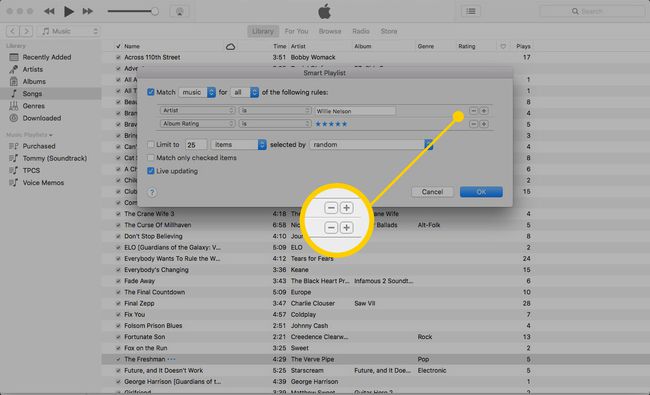
-
스마트 재생 목록에 대한 제한을 설정하려면 제한 확인란을 선택하고 숫자를 입력한 다음 제한하려는 항목(예: 항목, 시간 또는 파일 크기)을 선택하십시오.
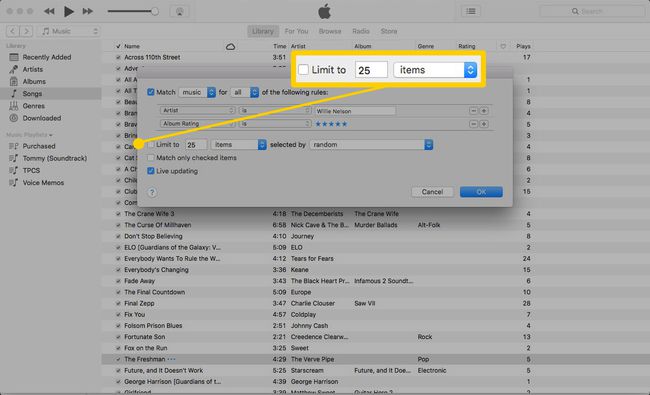
-
클릭 에 의해 선정 드롭다운 화살표를 클릭한 다음 노래 선택 방법을 선택합니다.
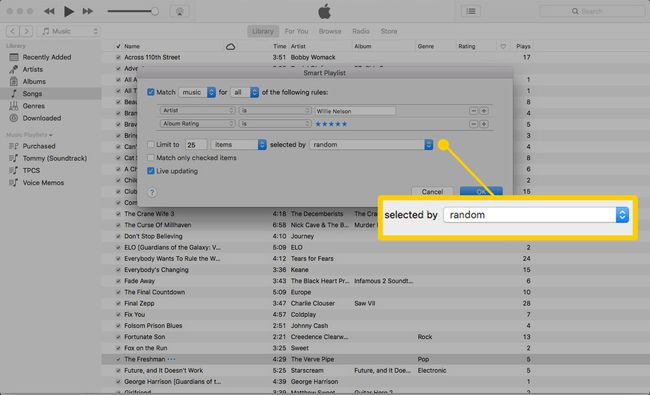
-
보관함에 있는 일부 노래가 iOS 기기와 동기화되지 않도록 설정했을 수 있습니다. 그렇다면, 그리고 원한다면 일부 노래만 동기화하려면 스마트 재생 목록으로 선택한 항목만 일치 노래 왼쪽에 있는 상자에 체크 표시가 있는 음악 보관함의 노래를 추가하려면 확인란을 선택합니다.

-
새 음악이 추가되거나 라이브러리에 다른 변경 사항이 있을 때마다 스마트 재생 목록을 자동으로 업데이트하려면 라이브 업데이트 체크박스.

딸깍 하는 소리 좋아요 스마트 재생 목록을 만들어 재생 목록에 추가합니다.
재생 목록의 이름을 바꾸려면 다음으로 이동하십시오. 재생 목록 재생 목록을 클릭합니다. 화면 상단의 재생 목록 이름을 클릭하고 편집 가능해질 때까지 기다린 다음 이름을 입력하고 입력하다.
스마트 재생 목록을 편집하는 방법
스마트 재생 목록을 편집하는 방법에는 세 가지가 있습니다.
- 순서를 재정렬하려면 노래를 목록의 다른 위치로 드래그하십시오.
- 재생 목록에서 노래를 제거하려면(음악 라이브러리에서는 제외) 노래를 선택하고 삭제 또는 노래를 마우스 오른쪽 버튼으로 클릭하고 재생 목록에서 제거.
- 재생 목록을 만드는 데 사용되는 규칙을 변경하려면 규칙 편집, 그런 다음 설정을 변경하십시오.
